Ваш клиент Steam работает очень медленно и иногда не отвечает? Если это так, не волнуйтесь. Иногда это беспокоит пользователей. Вот несколько простых способов решения проблемы в кратчайшие сроки. Просто выполните эти действия на своем компьютере, и ваш Steam будет запущен, как и раньше.
Исправление 1 - Очистить кеш загрузок в Steam
Каждый клиент Steam загружает игру внутренне. Иногда кеш этого процесса загрузки может вызвать эту проблему.
1. Войдите в Steam на своем компьютере.
2. После открытия Steam нажмите на значок «Готовить на пару", А затем нажмите"Настройки“.

3. В окне настроек нажмите «Загрузки»В левой колонке.
4. После этого нажмите «ОЧИСТИТЬ СКАЧАТЬ КЭШ“.
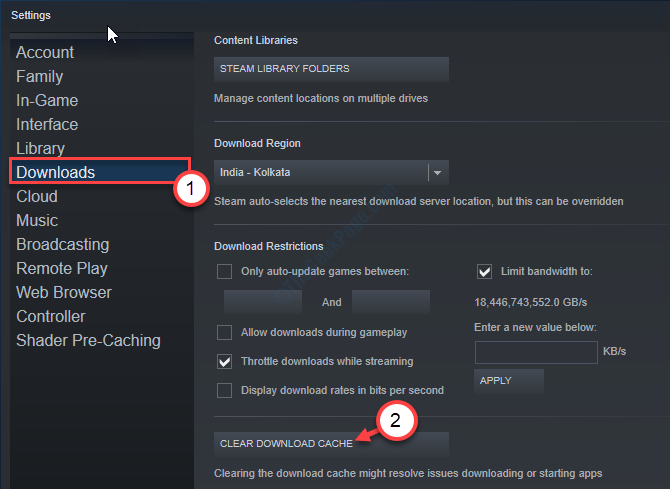
5. В случае появления подсказки нажмите «ОК“.
Закройте и повторно запустите клиент Steam.
Это должно решить проблему на вашем компьютере.
Исправление 2 - Запустите Steam от имени администратора.
Запуск Steam от имени администратора должен решить эту проблему.
1. Найдите "Готовить на пару“.
2. Затем щелкните правой кнопкой мыши значок «Готовить на пару», А затем снова нажмите«Местонахождение открытого файла“.
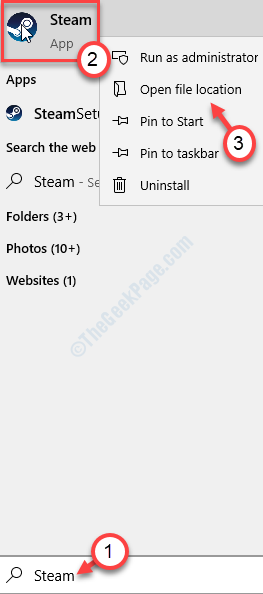
3. Щелкните правой кнопкой мыши значок «Готовить на пару», А затем нажмите«Характеристики“.
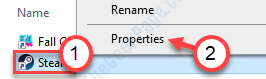
4. После этого перейдите в «Совместимость”Таб.
5. Теперь ты должен проверять опция "Запустить от имени администратора», Чтобы запустить клиент Steam от имени администратора.

6. Не забудьте нажать «Применять" а также "ОК», Чтобы сохранить изменения.

Снова запустите Steam.
Исправление 3 - Проверьте целостность загруженных игр.
Если есть какая-либо игра со сломанными / поврежденными основными файлами, которые могли вызвать проблему.
1. Когда откроется Steam, нажмите на значок «Библиотека“.
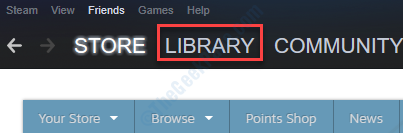
2. Слева вы увидите список принадлежащих вам игр.
3. Выделенные - установлены / устанавливаются.
3. После этого щелкните правой кнопкой мыши установленную игру на вашем устройстве, а затем щелкните значок «Характеристики“.
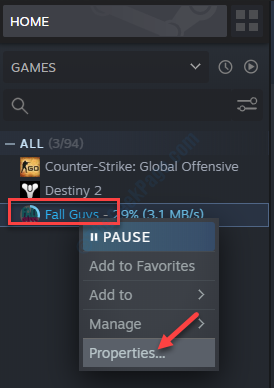
4. Перейдите к «ЛОКАЛЬНЫЕ ФАЙЛЫ”Таб.
5. После этого нажмите «ПРОВЕРЬТЕ ЦЕЛОСТНОСТЬ ИГРОВЫХ ФАЙЛОВ…“.
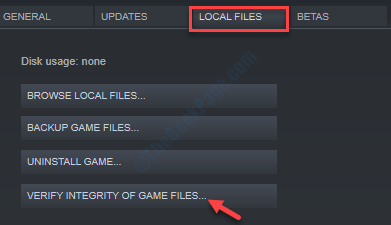
Таким образом проверяется целостность каждой игры, установленной на вашем компьютере. Это должно решить проблему.
Теперь Steam проверит целостность файлов игры.
После этого перезапустите клиент Steam и проверьте, работает он или нет.


